Lyt til de identificerede sange i Apple Music eller Apple Music Classical
Når du abonnerer på Apple Music, kan du lytte til dine identificerede sange i appen Musik ![]() . Du kan også automatisk føje identificerede sange til playlisten “My Shazam Tracks” (Mine Shazam-numre) – eller en playliste efter eget valg – i Apple Music.
. Du kan også automatisk føje identificerede sange til playlisten “My Shazam Tracks” (Mine Shazam-numre) – eller en playliste efter eget valg – i Apple Music.
Desuden kan du lytte til sange, som Shazam identificerer som klassisk musik, i Apple Music Classical ![]() .
.
Bemærk: Hvis du ikke abonnerer på Apple Music, kan du høre eksempler på dine identificerede sange i appen Musik. Se Apple-supportartiklen Tilmeld dig Apple Music.
Åbn en identificeret sang i Apple Music på iPhone eller iPad
Gå til Shazam-appen
 på iPhone eller iPad, og Tryk på My Music (Min musik) nederst på skærmen.
på iPhone eller iPad, og Tryk på My Music (Min musik) nederst på skærmen.Tryk på
 , sørg for, at Shazam er forbundet med Apple Music, og tryk på
, sørg for, at Shazam er forbundet med Apple Music, og tryk på  for at lukke indstillingerne.
for at lukke indstillingerne.Gør et af følgende:
Tryk på
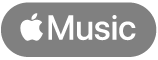 på en af de seneste sange.
på en af de seneste sange.Tryk på
 på en af de seneste sange, og tryk derefter på Listen in Music (Lyt i Musik).
på en af de seneste sange, og tryk derefter på Listen in Music (Lyt i Musik).Hold en finger på en sang, og tryk Listen in Music (Lyt i Musik).
Tryk på Sange, tryk på
 på en sang, og tryk derefter på Listen in Music (Lyt i Musik).
på en sang, og tryk derefter på Listen in Music (Lyt i Musik).Tryk på en sang, og tryk derefter på Open in Apple Music (Åbn i Apple Music) på sangens skærm.
Tryk på
 på sangens skærm, og tryk derefter på Listen in Classical (Lyt i Classical).
på sangens skærm, og tryk derefter på Listen in Classical (Lyt i Classical).
Sangen åbnes i appen Musik.
Synkroniser dine identificerede sange til playlisten “My Shazam Tracks” (Mine Shazam-numre) i Apple Music på iPhone eller iPad
Gå til Shazam-appen
 på iPhone eller iPad, og Tryk på My Music (Min musik) nederst på skærmen.
på iPhone eller iPad, og Tryk på My Music (Min musik) nederst på skærmen.Tryk på
 , og slå derefter ”Sync your songs to Apple Music (Synkroniser dine sange til Apple Music) til.
, og slå derefter ”Sync your songs to Apple Music (Synkroniser dine sange til Apple Music) til.En playliste med navnet “My Shazam Tracks” (Mine Shazam-numre) oprettes i Apple Music. Dine eksisterende sange og sange, der identificeres som nye sange, bliver automatisk føjet til playlisten.
Bemærk: Hvis du vil synkronisere sange til playlisten ”My Shazam Tracks” (Mine Shazam-numre) i Apple Music, når du identificerer sange vha. Kontrolcenter, Siri eller Genveje, skal Shazam-appen være installeret på din enhed, og Sync your songs to Apple Music (Synkroniser dine sange til Apple Music) skal være slået til i indstillingerne i Shazam-appen.
Du kan finde din playliste i appen Musik
 ved at trykke på Bibliotek nederst på skærmen, trykke på Playlister og derefter rulle på listen. Du kan også trykke på
ved at trykke på Bibliotek nederst på skærmen, trykke på Playlister og derefter rulle på listen. Du kan også trykke på  , trykke på Bibliotek og derefter åbne “My Shazam Tracks” (Mine Shazam-numre).
, trykke på Bibliotek og derefter åbne “My Shazam Tracks” (Mine Shazam-numre).
Tip: Hvis sange, du har identificeret med Shazam -appen, ikke vises på playlisten “My Shazam Tracks” (Mine Shazam-numre), skal du slå “Sync your songs to Apple Music” (Synkroniser dine sange til Apple Music) fra og derefter til igen.
Føj en identificeret sang til en hvilken som helst playliste i Apple Music på iPhone eller iPad
Gå til Shazam-appen
 på iPhone eller iPad, og Tryk på My Music (Min musik) nederst på skærmen.
på iPhone eller iPad, og Tryk på My Music (Min musik) nederst på skærmen.Tryk på Songs (Sange) for at se alle sange.
Gør et af følgende:
Tryk på
 på en hvilken som helst sang (eller tryk på
på en hvilken som helst sang (eller tryk på  i Songs), tryk på Add to a Playlist (Føj til en playliste), og tryk derefter på en playliste i Apple Music Playlists (Playlister i Apple Music).
i Songs), tryk på Add to a Playlist (Føj til en playliste), og tryk derefter på en playliste i Apple Music Playlists (Playlister i Apple Music).Hold en finger på en sang, tryk på Add to a Playlist (Føj til en playliste), og tryk derefter på en playliste.
Tryk på en sang, tryk på
 på sangens skærm, og tryk derefter på en playliste.
på sangens skærm, og tryk derefter på en playliste.Tryk på en sang, tryk på
 på sangens skærm, tryk på Add to a Playlist (Føj til en playliste), og tryk derefter på en playliste.
på sangens skærm, tryk på Add to a Playlist (Føj til en playliste), og tryk derefter på en playliste.Tryk på Songs (Sange), tryk på
 , vælg dine sange, tryk på
, vælg dine sange, tryk på  , og tryk derefter på en playliste.
, og tryk derefter på en playliste.
Bemærk: Det er kun playlister, du har oprettet i appen Musik, der vises på listen.
Hvis du ikke kan føje sange til en playliste, skal du sørge for, at Synkroniser bibliotek er slået til for Apple Music.
Åbn en identificeret sang i Apple Music Classical på iPhone eller iPad
Hvis Shazam-appen identificerer en sang som klassisk musik, kan du åbne sangen i appen Apple Music Classical.
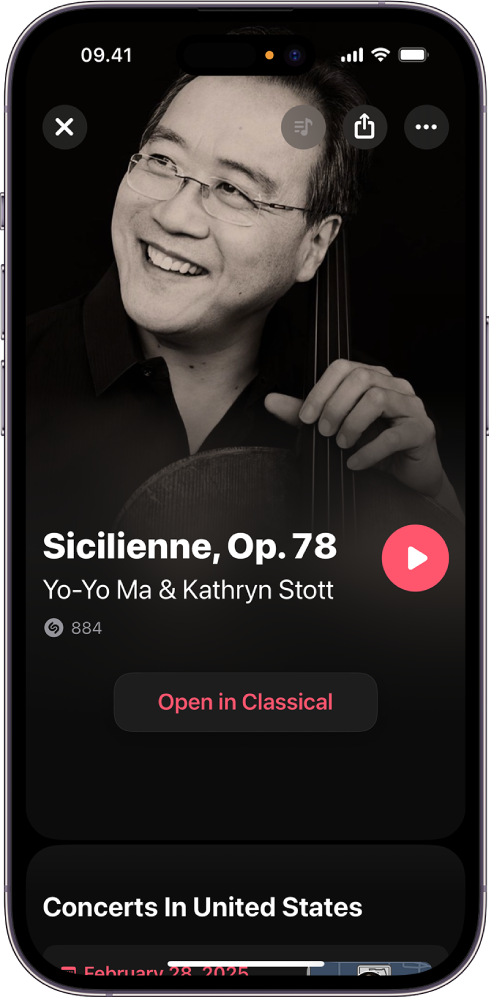
Sørg for, at du har installeret Apple Music Classical på din iPhone eller iPad.
Gå til Shazam-appen
 , og tryk på My Music (Min musik) nederst på skærmen.
, og tryk på My Music (Min musik) nederst på skærmen.Tryk på Songs (Sange) for at se alle sange.
Gør et af følgende:
Tryk på
 på en klassisk sang (eller tryk på
på en klassisk sang (eller tryk på  i Songs), og tryk derefter på Listen in Classical (Lyt i Classical).
i Songs), og tryk derefter på Listen in Classical (Lyt i Classical).Hold en finger på en klassisk sang, og tryk Listen in Classical (Lyt i Classical).
Tryk på en klassisk sang, og tryk derefter på Open in Classical (Åbn i Classical) på sangens skærm.
Tryk på
 på sangens skærm, og tryk derefter på Open in Classical (Åbn i Classical).
på sangens skærm, og tryk derefter på Open in Classical (Åbn i Classical).
Sangen åbnes i Apple Music Classical.
Åbn en identificeret sang, og opret playlisten “My Shazam Tracks” (Mine Shazam-numre) i Apple Music på en Android-enhed
Sørg for, at Apple Music-appen er installeret på din Android-enhed.
Gå til Shazam-appen
 , og tryk på
, og tryk på  (eller skub til biblioteket).
(eller skub til biblioteket).Tryk på
 , tryk på knappen Connect (Forbind) ud for Apple Music, log ind på din Apple-konto, følg instruktionerne på skærmen, og tryk derefter på Back to Shazam (Tilbage til Shazam).
, tryk på knappen Connect (Forbind) ud for Apple Music, log ind på din Apple-konto, følg instruktionerne på skærmen, og tryk derefter på Back to Shazam (Tilbage til Shazam).En playliste med navnet “My Shazam Tracks” (Mine Shazam-numre) oprettes i Apple Music. Dine eksisterende sange og sange, der identificeres som nye sange, bliver automatisk føjet til playlisten.
Gør et af følgende:
Tryk på
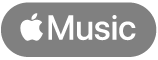 på en sang.
på en sang.Tryk på en sang, og tryk derefter på ”Open in Apple Music” (Åbn i Apple Music) på sangens skærm.
Bemærk: Når der er oprettet forbindelse til Spotify i indstillingerne til Shazam, vises Apple Music-knapperne ikke.
Tryk på
 på en sang, og tryk derefter på Open in Apple Music (Åbn i Apple Music).
på en sang, og tryk derefter på Open in Apple Music (Åbn i Apple Music).
Åbn en identificeret sang i Apple Music Classical på en Android-enhed
Hvis Shazam identificerer en sang som klassisk musik, kan du åbne sangen i appen Apple Music Classical.
Bemærk: Før du kan lytte til musik i Apple Music Classical, skal du abonnere på Apple Music. Apple Music Classical er gratis med et abonnement på Apple Music.
Sørg for, at du har installeret Apple Music Classical og Apple Music på din Android-enhed.
Gå til Shazam-appen
 , og tryk på
, og tryk på  (eller skub til biblioteket).
(eller skub til biblioteket).Gør et af følgende:
Tryk på
 på en klassisk sang, og tryk derefter på Open in Classical (Åbn i Classical).
på en klassisk sang, og tryk derefter på Open in Classical (Åbn i Classical).Tryk på en sang, tryk på “Open song in” (Åbn sang i) på sangens skærm, tryk på Classical, og tryk på Just Once (Kun en gang).
Sangen åbnes i Apple Music Classical.
Tip: Se Shazam-playlisterne med alle tiders 100 største hits eller de 50 største hits hver uge i hele verden i Apple Music.